|
Drag and Drop |

|

|
|
|
Drag and Drop |

|

|
Drag and Drop
Wörtlich "Ziehen und Fallenlassen".
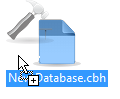
Meint den Vorgang: Anklicken eines Datenbanksymbols, einer Partie, einer Figur, etc. - bei gehaltener Maustaste ziehen und dann fallenlassen, d.h. die Maustaste loslassen.
Beispiele für Drag & Drop in ChessBase:
1. Alle Partien einer Datenbank an eine zweite Datenbank anhängen
Im Datenbankfenster Symbol der Datenbank greifen und auf das zweite Symbol fallen lassen.
2. Partien aus Clipdatenbank in richtige Datenbank speichern
Im Datenbankfenster Symbol der Clipdatenbank greifen und auf das Symbol der Datenbank fallen lassen, in die die Partien geschrieben werden sollen.
3. Ausgewählte Partien aus einer Partieliste in eine andere Datenbank kopieren
In der Partieliste haben Sie Partien ausgewählt (Strg-Klick oder Shift-Pfeil-ab). Nun klicken Sie mit gehaltener Maustaste eine der ausgewählten Partien an und ziehen Sie entweder auf ein Datenbanksymbol oder auf eine andere Partieliste.
4. Ausgewählte Partien mit Partie in einem Brettfenster verschmelzen
Die in einer Partieliste ausgewählten Partien ziehen Sie auf die Notation eines Brettfensters, in dem eine Partie steht, die mindestens einen Zug lang ist. Nun werden alle ausgewählten Partien mit der Partie im Brettfenster verschmolzen
5. Variante aus einer kommentierten Partie in die andere kopieren
Bringen Sie die Notation der beiden Partien nebeneinander auf den Schirm (Taste F8). Greifen Sie den ersten Zug der zu kopierenden Variante und 'draggen' Sie ihn in die Notation der Zielpartie, wo Sie loslassen. Dort wird die Variante eingefügt.
6. Partienotation via Drag & Drop in eine bestimmte Zieldatenbank kopieren
Klicken Sie in die Partienotation, halten die linke Maustaste gedrückt und ziehen die Notation zur Zieldatenbank im Datenbankfenster. Lassen Sie die linke Maustaste los. Der Dialog zum Eingeben der Kenndatenfür die Partienotation wird eingeblendet. Bestätigen Sie nach Eingabe der Kenndaten mit OK um die Partie in der Zieldatenbank zu speichern.
Beispiel - Liste sortieren
Beispiel - Partienotation kopieren